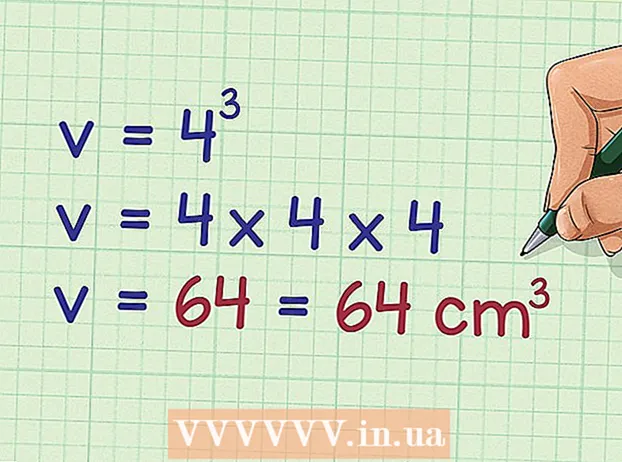Հեղինակ:
Mark Sanchez
Ստեղծման Ամսաթիվը:
3 Հունվար 2021
Թարմացման Ամսաթիվը:
27 Հունիս 2024

Բովանդակություն
Այս հոդվածը ցույց կտա ձեզ, թե ինչպես ջնջել ձեր Mac OS X համակարգչի բոլոր տվյալները, ֆայլերը, ծրագրերը և կարգավորումները:
Քայլեր
Մեթոդ 1 2 -ից ՝ OS X 10.7 կամ ավելի ուշ
 1 Պահուստավորեք կարևոր տվյալները. Հիշեք, որ ձեր համակարգչի ամբողջական մաքրումը կջնջի բոլոր տեղեկությունները, ներառյալ օպերացիոն համակարգը: Հետեւաբար, կարեւոր տվյալները պատճենեք արտաքին կոշտ սկավառակի կամ DVD- ի վրա:
1 Պահուստավորեք կարևոր տվյալները. Հիշեք, որ ձեր համակարգչի ամբողջական մաքրումը կջնջի բոլոր տեղեկությունները, ներառյալ օպերացիոն համակարգը: Հետեւաբար, կարեւոր տվյալները պատճենեք արտաքին կոշտ սկավառակի կամ DVD- ի վրա: 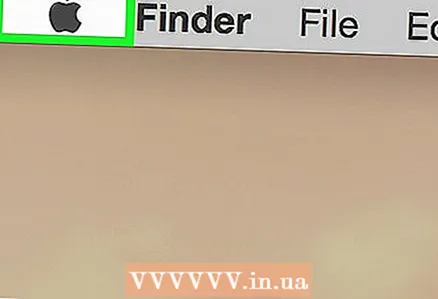 2 Բացեք Apple- ի ընտրացանկը: Նրա պատկերակը նման է սև խնձորի և գտնվում է էկրանի վերին ձախ անկյունում:
2 Բացեք Apple- ի ընտրացանկը: Նրա պատկերակը նման է սև խնձորի և գտնվում է էկրանի վերին ձախ անկյունում: 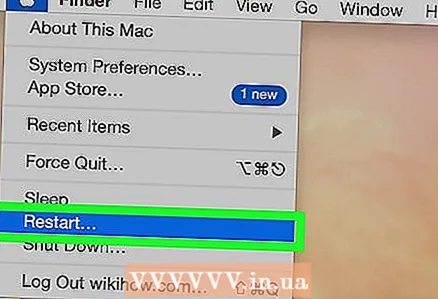 3 Կտտացրեք Վերագործարկել. Այն գտնվում է ճաշացանկի ներքևի մասում:
3 Կտտացրեք Վերագործարկել. Այն գտնվում է ճաշացանկի ներքևի մասում: 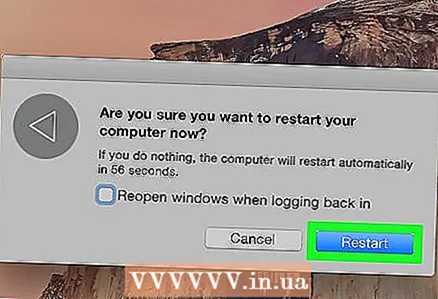 4 Կտտացրեք Վերագործարկելհաստատել ձեր որոշումը: Համակարգիչը կսկսի վերագործարկման գործընթացը:
4 Կտտացրեք Վերագործարկելհաստատել ձեր որոշումը: Համակարգիչը կսկսի վերագործարկման գործընթացը: - Սպասեք այն պահին, երբ համակարգիչն անջատվի:
 5 Վերագործարկման ընթացքում պահեք ստեղները ⌘+Ռ.
5 Վերագործարկման ընթացքում պահեք ստեղները ⌘+Ռ. 6 Բաց թողեք բանալիները, երբ Apple- ի պատկերանշանը հայտնվի էկրանին: Բացվում է MacOS Utilities պատուհանը:
6 Բաց թողեք բանալիները, երբ Apple- ի պատկերանշանը հայտնվի էկրանին: Բացվում է MacOS Utilities պատուհանը:  7 Կտտացրեք Սկավառակի օգտակարություն. Այն գտնվում է ցանկի ներքևում:
7 Կտտացրեք Սկավառակի օգտակարություն. Այն գտնվում է ցանկի ներքևում: 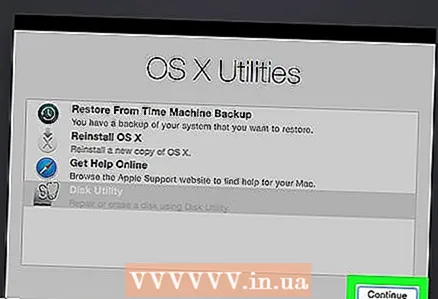 8 Կտտացրեք Շարունակել. Այն գտնվում է պատուհանի ներքևի աջ անկյունում:
8 Կտտացրեք Շարունակել. Այն գտնվում է պատուհանի ներքևի աջ անկյունում: 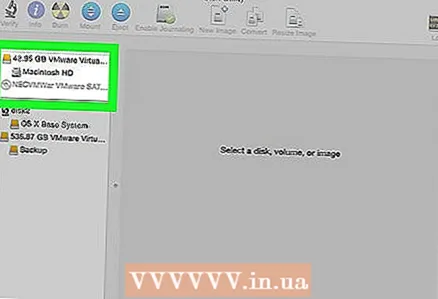 9 Կտտացրեք կոշտ սկավառակի պատկերակին: Այն գտնվում է պատուհանի վերին ձախ անկյունում `Ներքին կրիչներ բաժնի ներքո:
9 Կտտացրեք կոշտ սկավառակի պատկերակին: Այն գտնվում է պատուհանի վերին ձախ անկյունում `Ներքին կրիչներ բաժնի ներքո: 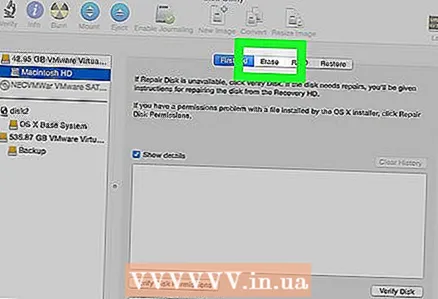 10 Կտտացրեք Պարզ. Այս կոճակը գտնվում է պատուհանի վերին մասի կենտրոնում:
10 Կտտացրեք Պարզ. Այս կոճակը գտնվում է պատուհանի վերին մասի կենտրոնում: 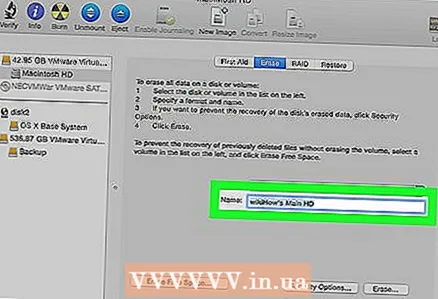 11 Տեղադրեք սկավառակի անունը: Մուտքագրեք անուն «Անուն.» Տողում:
11 Տեղադրեք սկավառակի անունը: Մուտքագրեք անուն «Անուն.» Տողում:  12 Բացեք ձևաչափը.».
12 Բացեք ձևաչափը.». 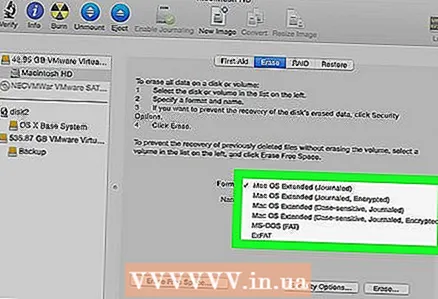 13 Ընտրեք ձևաչափ: Mac OS X համակարգը նորից տեղադրելու համար ընտրեք.
13 Ընտրեք ձևաչափ: Mac OS X համակարգը նորից տեղադրելու համար ընտրեք. - Mac OS ընդլայնված (ամսագրի համար)արագ մաքրում կատարելու համար:
- Mac OS Extended (գրանցված, կոդավորված)անվտանգ մաքրում կատարելու համար:
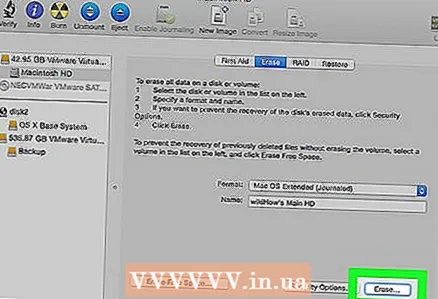 14 Կտտացրեք Պարզ. Այն գտնվում է երկխոսության տուփի ներքևի աջ անկյունում: Սկսվում է սկավառակի մաքրման գործընթացը:
14 Կտտացրեք Պարզ. Այն գտնվում է երկխոսության տուփի ներքևի աջ անկյունում: Սկսվում է սկավառակի մաքրման գործընթացը: - Սկավառակը ջնջելու ժամանակը կախված է դրա հզորությունից, տվյալների չափից և ձևաչափից (Անվտանգ ջնջումը ավելի երկար կտևի):
2 -րդ մեթոդ 2 -ից ՝ OS X 10.6 կամ ավելի վաղ
 1 Պահուստավորեք կարևոր տվյալները. Հիշեք, որ ձեր համակարգչի ամբողջական մաքրումը կջնջի բոլոր տեղեկությունները, ներառյալ օպերացիոն համակարգը: Հետեւաբար, կարեւոր տվյալները պատճենեք արտաքին կոշտ սկավառակի կամ DVD- ի վրա:
1 Պահուստավորեք կարևոր տվյալները. Հիշեք, որ ձեր համակարգչի ամբողջական մաքրումը կջնջի բոլոր տեղեկությունները, ներառյալ օպերացիոն համակարգը: Հետեւաբար, կարեւոր տվյալները պատճենեք արտաքին կոշտ սկավառակի կամ DVD- ի վրա:  2 Տեղադրեք տեղադրման սկավառակը: Տեղադրեք տեղադրման CD / DVD- ն, որն ուղեկցվում է ձեր համակարգչով օպտիկական սկավառակի մեջ և սպասեք, մինչև համակարգը ճանաչի սկավառակը:
2 Տեղադրեք տեղադրման սկավառակը: Տեղադրեք տեղադրման CD / DVD- ն, որն ուղեկցվում է ձեր համակարգչով օպտիկական սկավառակի մեջ և սպասեք, մինչև համակարգը ճանաչի սկավառակը: - Եթե CD / DVD- ի փոխարեն օգտագործում եք USB կրիչ, տեղադրեք այն:
 3 Բացեք Apple- ի ընտրացանկը: Նրա պատկերակը նման է սև խնձորի և գտնվում է էկրանի վերին ձախ անկյունում:
3 Բացեք Apple- ի ընտրացանկը: Նրա պատկերակը նման է սև խնձորի և գտնվում է էկրանի վերին ձախ անկյունում:  4 Կտտացրեք Վերագործարկել. Այն գտնվում է ճաշացանկի ներքևի մասում:
4 Կտտացրեք Վերագործարկել. Այն գտնվում է ճաշացանկի ներքևի մասում:  5 Կտտացրեք Վերագործարկելհաստատել ձեր որոշումը: Համակարգիչը կսկսի վերագործարկման գործընթացը:
5 Կտտացրեք Վերագործարկելհաստատել ձեր որոշումը: Համակարգիչը կսկսի վերագործարկման գործընթացը: - Սպասեք այն պահին, երբ համակարգիչն անջատվի:
 6 Վերաբեռնման ժամանակ պահեք բանալին Գ.
6 Վերաբեռնման ժամանակ պահեք բանալին Գ.- USB պահեստավորման համար պահեք ⌥ Տարբերակ.
 7 Կտտացրեք Սկավառակի օգտակարություն. Այն գտնվում է կարգավորումների ցանկի «Կոմունալ ծառայություններ» բաժնում:
7 Կտտացրեք Սկավառակի օգտակարություն. Այն գտնվում է կարգավորումների ցանկի «Կոմունալ ծառայություններ» բաժնում: 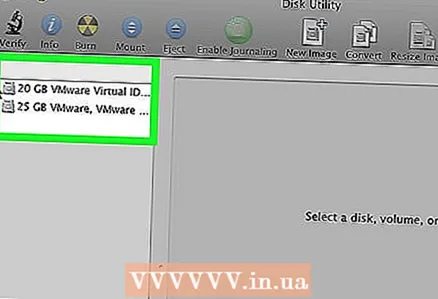 8 Կտտացրեք կոշտ սկավառակի պատկերակին: Այն գտնվում է պատուհանի վերին ձախ անկյունում `Ներքին կրիչներ բաժնի ներքո:
8 Կտտացրեք կոշտ սկավառակի պատկերակին: Այն գտնվում է պատուհանի վերին ձախ անկյունում `Ներքին կրիչներ բաժնի ներքո: 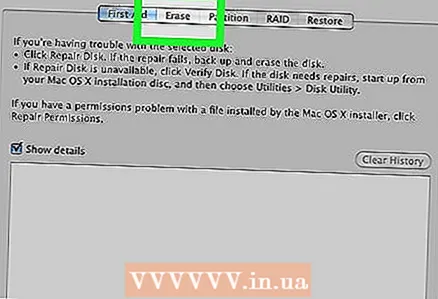 9 Կտտացրեք Պարզ. Այս կոճակը գտնվում է պատուհանի վերևում:
9 Կտտացրեք Պարզ. Այս կոճակը գտնվում է պատուհանի վերևում: 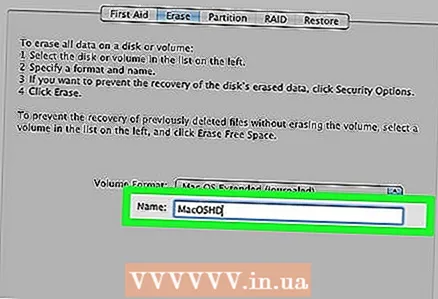 10 Տեղադրեք սկավառակի անունը: Մուտքագրեք անուն «Անուն.» Տողում:
10 Տեղադրեք սկավառակի անունը: Մուտքագրեք անուն «Անուն.» Տողում: 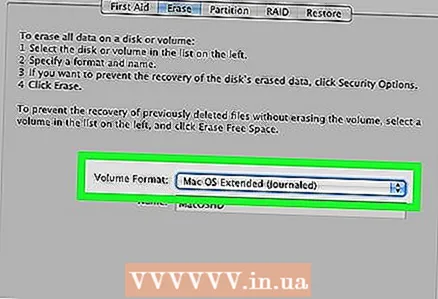 11 Բացեք ձևաչափը.».
11 Բացեք ձևաչափը.».  12 Ընտրեք ձևաչափ: Mac OS X- ը նորից տեղադրելու համար ընտրեք Mac OS Extended (Journaled):
12 Ընտրեք ձևաչափ: Mac OS X- ը նորից տեղադրելու համար ընտրեք Mac OS Extended (Journaled): 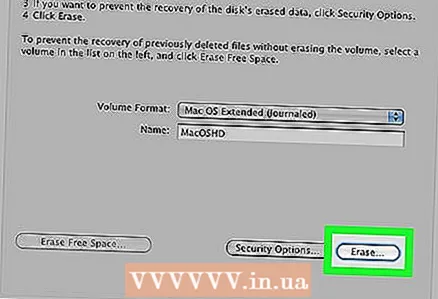 13 Կտտացրեք Պարզ. Այն գտնվում է երկխոսության տուփի ներքևի աջ անկյունում: Սկսվում է սկավառակի մաքրման գործընթացը:
13 Կտտացրեք Պարզ. Այն գտնվում է երկխոսության տուփի ներքևի աջ անկյունում: Սկսվում է սկավառակի մաքրման գործընթացը: - Սկավառակի մաքրման ժամանակը կախված է դրա հզորությունից և սկավառակի տվյալների չափից: